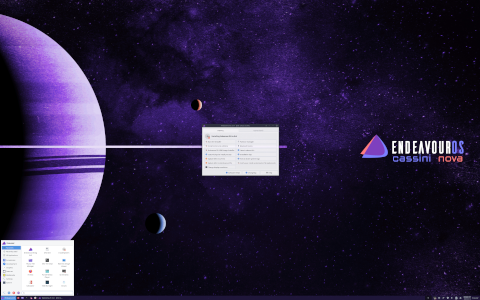
1. Descargar la imagen ISO de EndeavourOS desde la página principal de EndeavourOS.
2. Crear un USB de arranque con la imagen ISO. Puede hacer esto con un software de grabación de CD/DVD (como Etcher, Rufus o UNetbootin), o utilizando la utilidad “dd” en Linux o macOS.
3. Arrancar la computadora desde el USB de arranque. Para ello, es posible que deba cambiar la configuración de arranque en la BIOS/UEFI de su PC. Estos cambios dependerán del hardware específico de su PC y del BIOS/UEFI que tenga. Consulte el manual de la placa base de su PC.
4. Seleccione la opción “Initramfs” del menú de inicio. Esto iniciará EndeavourOS en modo live.
5. Verifique si tiene conexión a internet. Debería haber una conexión a internet disponible en el modo live de EndeavourOS. Compruebe esto abriendo un navegador web.
6. Si tiene una conexión a Internet, abra un terminal y actualice el sistema escribiendo los siguientes comandos:
Esto actualizará el sistema y descargará el instalador de EndeavourOS “Calamares”.
7. Ejecute el instalador Calamares con el siguiente comando desde el terminal:
Esto abrirá la interfaz gráfica del instalador de Calamares.
8. Elija el idioma, la zona horaria y el diseño del teclado para su instalación de EndeavourOS, y haga clic en “Continuar”.
9. Cree particiones para su instalación de EndeavourOS. Puede utilizar la partición automática o crear particiones a mano.
10. Seleccione la partición donde desea instalar EndeavourOS y haga clic en “Instalar Ahora”.
11. Configure su usuario y contraseña, y haga clic en “Continuar”.
12. Seleccione los paquetes que desea instalar. El objetivo de EndeavourOS es permitir que tenga un sistema personalizado. Seleccione los paquetes que crea que necesita, y haga clic en “Continuar”.
13. Revise sus configuraciones y haga clic en “Instalar” para comenzar la instalación.
14. Una vez que el proceso de instalación haya finalizado, reinicie el sistema y retire el USB de arranque.
15. Inicie sesión en su nueva instalación de EndeavourOS y explore su nuevo sistema operativo. ¡Felicitaciones, ahora está listo para usar EndeavourOS!
Deja una respuesta